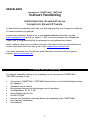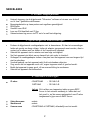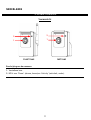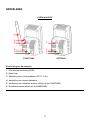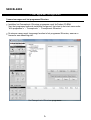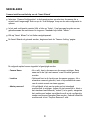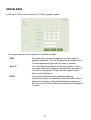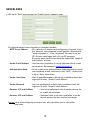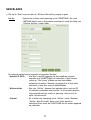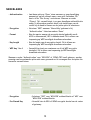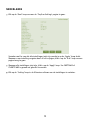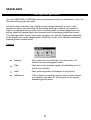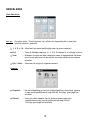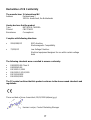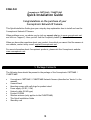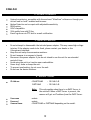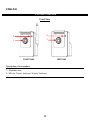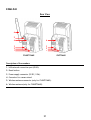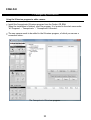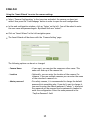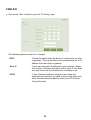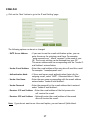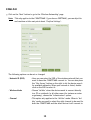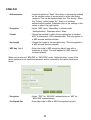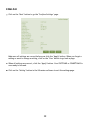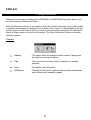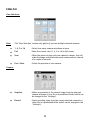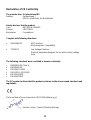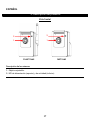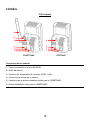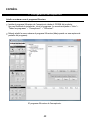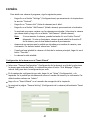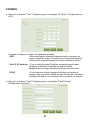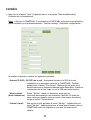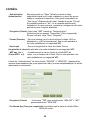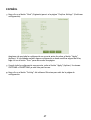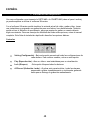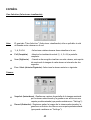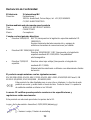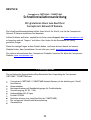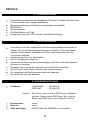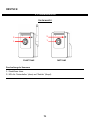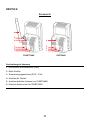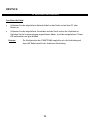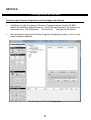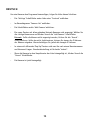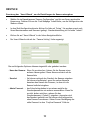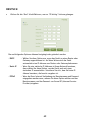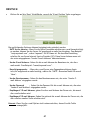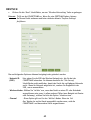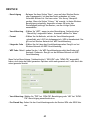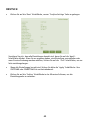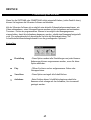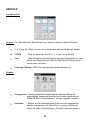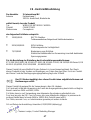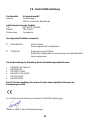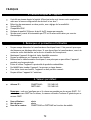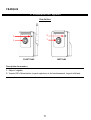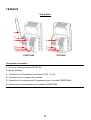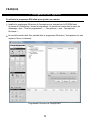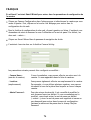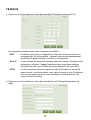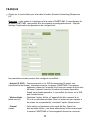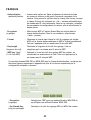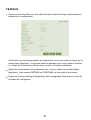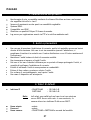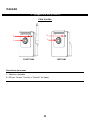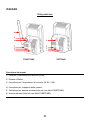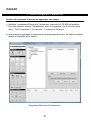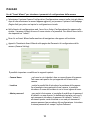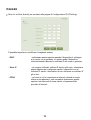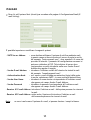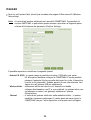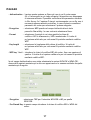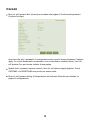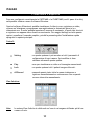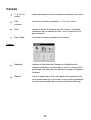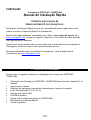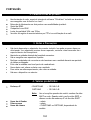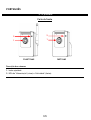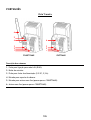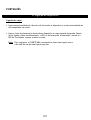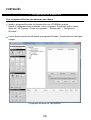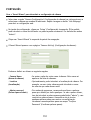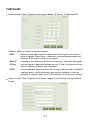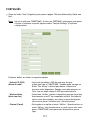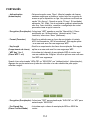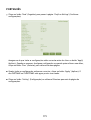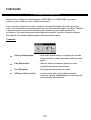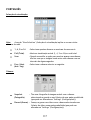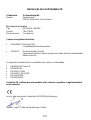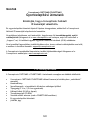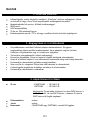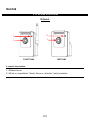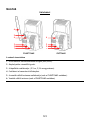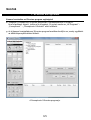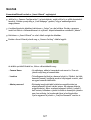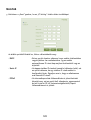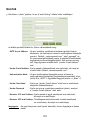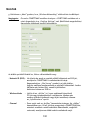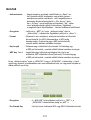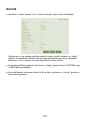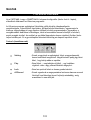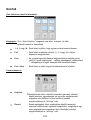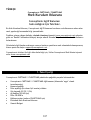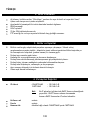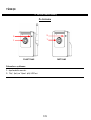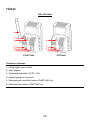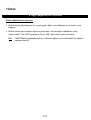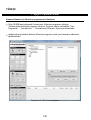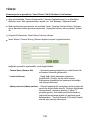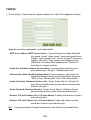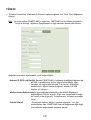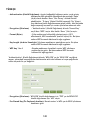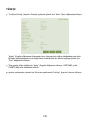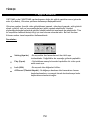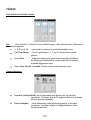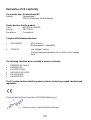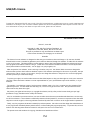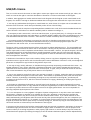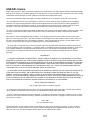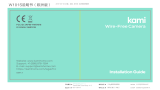Conceptronic C54NETCAM Guide d'installation
- Catégorie
- Webcams
- Taper
- Guide d'installation
La page charge ...
La page charge ...
La page charge ...
La page charge ...
La page charge ...
La page charge ...
La page charge ...
La page charge ...
La page charge ...
La page charge ...
La page charge ...
La page charge ...
La page charge ...
La page charge ...
La page charge ...
La page charge ...
La page charge ...
La page charge ...
La page charge ...
La page charge ...
La page charge ...
La page charge ...
La page charge ...
La page charge ...
La page charge ...
La page charge ...
La page charge ...
La page charge ...
La page charge ...
La page charge ...
La page charge ...
La page charge ...
La page charge ...
La page charge ...
La page charge ...
La page charge ...
La page charge ...
La page charge ...
La page charge ...
La page charge ...
La page charge ...
La page charge ...
La page charge ...
La page charge ...
La page charge ...
La page charge ...
La page charge ...
La page charge ...
La page charge ...
La page charge ...
La page charge ...
La page charge ...
La page charge ...
La page charge ...
La page charge ...
La page charge ...
La page charge ...
La page charge ...
La page charge ...
La page charge ...
La page charge ...
La page charge ...
La page charge ...
La page charge ...
La page charge ...
La page charge ...
La page charge ...
La page charge ...

FRANÇAIS
69
CNETCAM2 / C54NETCAM2 de Conceptronic
Guide d’installation rapide
Nous vous félicitons pour l’achat de votre
caméra IP en réseau de Conceptronic
Le présent guide d’installation de hardware vous explique étape par étape comment installer
votre caméra IP en réseau de Conceptronic.
En cas de problème, nous vous conseillons de consulter notre site web de support technique
(en allant sur www.conceptronic.net
et en cliquant sur « Support »). Vous y trouverez les
réponses aux questions les plus fréquentes (FAQ).
Pour toute autre question au sujet de notre produit, ou si vous ne trouvez pas l’information
dont vous avez besoin sur notre site web, vous pouvez nous contacter par mail :
Pour de plus amples informations sur les produits Conceptronic, merci de visiter notre site
web : www.conceptronic.net
1. Contenu du paquet
Les éléments suivants doivent être contenus dans le paquet de la caméra CNETCAM2 /
C54NETCAM2 de Conceptronic :
• Caméra réseau CNETCAM2 / C54NETCAM2 de Conceptronic (dénommée « appareil » ci-
après)
• Support de la caméra
• Vis de montage avec chevilles pour fixation au mur du support
• Alimentation électrique (5 V DC - 2,5 A)
• Câble réseau (de type RJ 45)
• CD-ROM du produit
• Antenne sans fil (uniquement compatible avec la C54NETCAM2)
• Ce guide d’installation rapide
• carte de garantie

FRANÇAIS
70
2. Caractéristiques de l’appareil
• Contrôle en réseau depuis le logiciel Ultraview inclus ou à travers votre explorateur
web avec la bonne configuration des ActiveX et ou Java™.
• Détection de mouvement en deux points, avec réglage de la sensibilité.
• Option DDNS.
• Compatible UPnP.
• Optique de qualité VGA avec objectif de 25 images par seconde.
• Serveur avec journal d’événements par FTP et/ou avec notification par courrier
électronique.
3. Remarques et précautions d’utilisation
• Ne pas essayer démonter le transformateur électrique fourni. Cela pourrait provoquer
des blessures par décharge électrique. Si vous devez fixer le transformateur, merci de
contacter votre distributeur ou le service clientèle de Conceptronic.
• Maintenez l’appareil éloigné de toute humidité excessive.
• Ne pas le submerger ou l’exposer à des liquides.
• Débranchez le transformateur électrique si vous prévoyez ne pas utiliser l’appareil
pendant une longue période.
• Evitez d’utiliser l’appareil à proximité de produits combustibles.
• Ne JAMAIS faire tomber l’appareil, le secouer ou taper dessus.
• Pour éviter toute surchauffe, l’appareil ne doit pas être couvert.
• Ne pas utiliser l’appareil à l’extérieur.
4. Valeurs par défaut
• Adresse IP : C54NETCAM2 : 192.168.0.45
CNETCAM2 : 192.168.0.40
Remarque
: cela ne s’applique que si le réseau ne possède pas de serveur DHCP. S’il
existe un serveur DHCP sur le réseau, la camera retiendra l’adresse IP générée par ce
serveur DHCP.
• Nom utilisateur : admin
• Mot de passe : admin
• Nom de la caméra : C54NETCAM2 ou CNETCAM2 en fonction du modèle

FRANÇAIS
71
5. Présentation de l’appareil
Vue de face
C54NETCAM2
CNETCAM2
Description des numéros
1. Objectif réglable.
2. Voyants LED d’alimentation (voyant supérieur) et de fonctionnement (voyant inférieur).
1
2
1
2

FRANÇAIS
72
Vue arrière
C54NETCAM2
CNETCAM2
Description des numéros
1. Port pour connexion réseau LAN (RJ 45).
2. Bouton de Reset.
3. Connecteur de l’alimentation électrique (5 V DC - 2,5 A).
4. Connecteur pour le support de la caméra.
5. Connecteur de l’antenne sans fil (uniquement pour le modèle C54NETCAM2).
6. Antenne sans fil (uniquement pour le modèle C54NETCAM2).
3
4
1
5
6
4
3
2
1
2

FRANÇAIS
73
6. Branchement de l’appareil
Branchement des câbles
• Branchez une extrémité du câble réseau fourni à l’appareil et l’autre extrémité à votre
ordinateur ou routeur.
• Connectez le transformateur électrique fourni à l’appareil et à la prise de courant. Une
fois l’appareil alimenté, le voyant LED orange s’allumera et le voyant LED vert de
fonctionnement se mettra à clignoter.
Remarque
: pour configurer la caméra C54NETCAM2, il est conseillé de procéder à une
connexion à l’aide du câble de réseau LAN au lieu d’une connexion sans fil.

FRANÇAIS
74
7. Configuration de l’appareil
En utilisant le programme Ultraview pour ajouter une caméra
• Installez le programme Ultraview de Conceptronic se trouvant sur le CD-ROM fourni.
Au terme de l’installation, lancez le programme. Ce dernier se trouve dans le menu de
démarrage, dans « Tous les programmes », « Conceptronic » puis « Conceptronic
Ultraview ».
• La nouvelle caméra doit être ajoutée dans le programme Ultraview ( Vous pouvez voir une
capture d’écran ci-dessous).
Programme Ultraview de Conceptronic.

FRANÇAIS
75
Suivre les instructions ci-dessous pour ajouter une caméra dans le programme :
- Cliquez sur la touche Settings située à gauche, dans la section Controls.
- Cliquez sur Camera List dans l’arborescence apparaissant à l’écran.
- Cliquez sur la touche Add Camera se trouvant à droite.
- Une nouvelle fenêtre apparaîtra avec toutes les caméras réseau détectées.
Sélectionnez la bonne caméra et cliquez sur la touche Add Camera.
Remarque : si la caméra n’est pas détectée par le programme, essayez en cliquant sur
la touche de recherche « Search ». Si cela ne fonctionne pas non plus, vous pouvez
toujours saisir l’adresse IP de la caméra mais, dans ce cas, vous aurez besoin de
connaître cette adresse IP pour le faire.
- Une fenêtre pop-up apparaîtra et vous demandera le nom d’utilisateur et le mot
de passe. Par défaut, tous deux sont : « admin ».
- Après avoir ajouté la caméra dans la liste de la fenêtre principale, cliquez sur la
touche Cancel.
- La caméra est alors ajoutée dans le programme.

FRANÇAIS
76
En utilisant l’assistant Smart Wizard pour entrer dans les paramètres de configuration de
la caméra
• Cliquez sur Camera Configuration dans l’arborescence et sélectionnez la caméra que vous
venez d’ajouter. Puis, cliquez sur la touche Link Webpage pour entrer dans la
configuration du site web.
• Dans la fenêtre de configuration du site web, cliquez à gauche sur Setup. L’assistant vous
demandera de saisir de nouveau le nom d’utilisateur et le mot de passe. Par défaut, les
deux sont « admin ».
• Cliquez sur Smart Wizard dans le panneau de navigation de droite.
• L’assistant s’ouvrira alors sur la fenêtre Camera Setting.
Les paramètres suivants peuvent être configurés ou modifiés :
- Camera Name : Si vous le souhaitez, vous pouvez affecter un autre nom à la
(nom de la caméra) caméra. Ce nom apparaîtra dans la liste de caméras.
- Location : Vous pouvez également affecter un emplacement à la caméra.
(emplacement) Par exemple, si vous utilisez plusieurs caméras, vous pouvez
introduire le nom de la pièce dans laquelle se trouve chaque
caméra.
- Admin Password : Pour des raisons de sécurité, il est conseillé de modifier le
mot de passe fourni par défaut. Si vous ne souhaitez pas le
modifier, vous devez entrer le mot de passe par défaut
(« admin »), sinon le mot de passe sera supprimé et aucun ne
sera demandé pour entrer dans le menu de configuration.
Saisissez le même mot de passe dans le champ Confirm
Password.

FRANÇAIS
77
• Cliquez sur la touche Next pour aller dans la fenêtre IP Setting (Configuration IP).
Les paramètres suivants peuvent être configurés ou modifiés :
- DHCP : Choisissez cette option si l’appareil est connecté à travers un routeur ou
une passerelle. De cette manière, l’appareil capturera automatiquement
une adresse IP générée depuis le routeur ou la passerelle.
- Static IP : Si vous utilisez des adresses IP statiques dans votre réseau, choisissez cette
option pour configurer l’appareil également avec une adresse statique.
Contrôlez bien que vous n’utiliserez pas une adresse IP qui existe déjà.
- PPPoE : Si votre connexion à Internet requiert un nom d’utilisateur et un mot de
passe à entrer, vous devez choisir cette option et saisir le nom d’utilisateur
et le mot de passe fournis par votre fournisseur d’accès à Internet (ISP,
Internet Service Provider).
• Cliquez sur la touche Next pour aller dans la fenêtre E-mail Setting (Configuration du
mail).

FRANÇAIS
78
Les paramètres suivants peuvent être configurés ou modifiés :
- SMTP Server Address : Si vous voulez utiliser l’option de notification par mail, vous
(adresse serveur SMTP) pouvez aller sur le serveur pour envoyer un mail depuis ce
dernier. Saisissez par exemple « smtp.monmail.com », où
« monmail » est le nom de votre fournisseur d’accès à
Internet. Les bons paramètres de configuration peuvent être
obtenus auprès de ce dernier.
Cette adresse du serveur doit correspondre à l’adresse
électronique de l’émetteur figurant ci-dessous.
- Sender E-mail Address : Adresse électronique de l’émetteur : saisissez ici l’adresse
électronique de l’utilisateur qui enverra le mail. Par exemple :
« [email protected] ».
- Authentication Mode : Si le serveur de courrier électronique requiert une
(mode authentification) authentification (info login) pour envoyer un mail, sélectionnez
« SMTP ». Sinon, laissez le champ sur « None » (aucun).
- Sender User Name : Saisissez le nom d’utilisateur correspondant à l’adresse
(nom utilisateur électronique introduite dans le champ « Sender E-mail
émetteur) Address » (adresse électronique de l’émetteur).
- Sender Password : Saisissez le mot de passe correspondant à l’adresse
(mot de passe de électronique introduite dans le champ « Sender E-mail
l’émetteur) Address » (adresse électronique de l’émetteur).
- Receiver #1 E-mail Address : Saisissez l’adresse électronique de la première
(adresse électronique du premier personne qui recevra le mail.
récepteur)
- Receiver #2 E-mail Address : Saisissez l’adresse électronique de la deuxième
(adresse électronique du deuxième personne qui recevra le mail.
récepteur)
Remarque
: si vous préférez ne pas utiliser l’option de mail, vous pouvez laisser tous les
champs vides.

FRANÇAIS
79
• Cliquez sur la touche Next pour aller dans la fenêtre Wireless Networking (Réseau sans
fil).
Remarque
: cette option ne s’applique qu’à la caméra C54NETCAM2. Si vous disposez de
la caméra CNETCAM2, vous pouvez aller directement au paragraphe suivant : Confirm
Settings (Confirmation des paramètres de configuration).
Les paramètres suivants peuvent être configurés ou modifiés :
- Network ID (SSID) : Vous pouvez saisir ici le SSID du réseau sans fil auquel vous
(identification du réseau) souhaitez connecter la caméra C54NETCAM2. Vous pouvez
également cliquer sur la touche Site Survey se trouvant à droite afin
de laisser l’appareil chercher lui-même les réseaux disponibles.
Quand votre réseau apparaîtra, il vous suffira de cliquer sur le SSID
pour le sélectionner.
- Wireless Mode : Choisissez l’option Ad-Hoc si l’appareil doit être connecté à un
(mode sans fil) PC ou à un ordinateur portable. Dans les autres cas (par exemple à
un routeur ou une passerelle), choisissez l’option Infrastructure.
- Channel : Cette option ne fonctionne qu’en mode Ad-Hoc. Quand vou
(canal) êtes en mode Ad-Hoc, vous devez sélectionner le bon canal auquel
la caméra C54NETCAM2 et l’autre appareil devront se connecter.

FRANÇAIS
80
- Authentication : Laissez cette option sur Open en absence de sécurité activée
(authentification) au niveau du routeur ou du point d’accès de connexion de la
caméra. Vous pouvez le vérifier dans le champ Site Survey. Lorsque
le champ Privacy est configuré sur « No », aucune authentification
de réseau sans fil n’est nécessaire. Dans le cas contraire, consultez
les paramètres de configuration du routeur afin de sélectionner la
bonne option.
- Encryption : Sélectionnez WEP si l’option Shared-Key est activée dans le
(cryptage) champ Authentication. Dans le cas contraire, sélectionnez
« None » (aucun).
- Format : Choisissez le format dans lequel la clef de cryptage est traitée.
ASCII est le format alphanumérique et HEX le format hexadécimal.
Cela ne s’applique qu’à un réseau sans fil sécurisé WEP.
- Key Length Choisissez la longueur de la clef de cryptage. Cela ne
(longueur de clef) s’applique qu’à un réseau sans fil sécurisé WEP.
- WEP key 1 to 4 : Saisissez ici la ou les clefs de cryptage WEP du routeur, en
(1 à 4 clefs WEP) introduisant un maximum de 4 clefs. Cela ne s’applique qu’à
un réseau sans fil sécurisé WEP.
Si vous sélectionnez WPA-PSK ou WPA2-PSK dans le champ Authentication, certaines des
fonctions figurant auparavant n’apparaîtront plus et/ou seront remplacées par la
configuration indiquée ci-dessous :
- Encryption : Sélectionnez TKIP pour une authentification WPA-PSK ou
(cryptage) ou AES pour une authentification WPA2-PSK.
- Pre-Shared Key : Saisissez ici la clef de cryptage WPA ou WPA2 du routeur.
(clef pré-partagée)

FRANÇAIS
81
• Cliquez sur la touche Next pour aller dans la fenêtre Confirm Settings (Confirmation des
paramètres de configuration).
Vérifiez bien que tous les paramètres de configuration son corrects avant de cliquer sur la
touche Apply (Appliquer). Si vous avez oublié un paramètre ou si vous voulez en modifier
un, cliquez sur la touche Prev (Retour) pour revenir à la fenêtre précédente.
• Quand tous les paramètres de configuration sont corrects, cliquez sur la touche Apply
(Appliquer). Votre caméra CNETCAM2 ou C54NETCAM2 est alors prête à fonctionner.
• Cliquez sur la touche Setting (Configuration) dans le programme Ultraview pour sortir de
la fenêtre de configuration.

FRANÇAIS
82
7. Utilisation de l’appareil
Dès que vous aurez configuré correctement votre caméra CNETCAM2 ou C54NETCAM2 (voir le
paragraphe 6 précédent), vous pourrez commencer à utiliser le programme Ultraview.
Ce programme Ultraview vous permet de visualiser l’entrée vidéo en cours, d’enregistrer un
document vidéo, de faire une photo instantanée et de programmer les enregistrements selon
des dates ou des horaires. Il vous permet également de configurer le détecteur de
mouvement afin que la caméra ne commence à enregistrer que dès qu’un mouvement est
détecté. Pour plus de détails sur ces fonctions, consultez le manuel complet. Ce guide
d’installation rapide n’aborde que les principales fonctions.
Contrôles :
Setting : Cette fonction contient tous les paramètres de configuration
(configuration) de chaque caméra. Vous pouvez les modifier en entrant dans
cette fonction.
Play : Cette fonction ouvre une fenêtre préalable à l’enregistrement
(lecture) ou à la prise d’une photo instantanée pour en permettre la
visualisation.
Lock : Cette fonction bloque toutes les touches.
(blocage)
All Record : En appuyant sur cette touche, toutes les caméras
(enregistrement global) commenceront immédiatement à filmer jusqu’à ce qu’elles
soient interrompues manuellement.

FRANÇAIS
83
Sélection de la visualisation :
Remarque
: l’option View Selection (Sélection de visualisation) ne fonctionne que si vous
utilisez un réseau sur lequel sont connectées plusieurs caméras.
• 1, 4, 9 ou 16 : Sélectionnez le nombre de caméras que vous souhaitez
visualiser en même temps.
• Full : Montrer la vue en cours (1, 4, 9 ou 16) en plein écran.
(plein écran)
• Scan : Si vous choisissez d’afficher l’image d’une seule caméra, le
système passera d’une caméra à l’autre toutes les deux
secondes.
• Prev / Next : Permet de sélectionner la caméra précédente ou la caméra
(préc./suivante) suivante.
Caméra :
• Snapshot : Permet d’obtenir une photo instantanée de l’image en cours
(photo instantanée) depuis la caméra en cours et de la sauvegarder sous la forme
d’un fichier dans un répertoire prédéfini (qui peut être
modifié à l’aide de l’option Settings (Configuration)).
• Record : Permet de commencer l’enregistrement vidéo depuis la
(enregistrement) caméra sélectionnée et de le sauvegarder sous la forme d’un
fichier vidéo dans un répertoire prédéfini (qui peut être
modifié à l’aide de l’option Settings (Configuration).

Déclaration de Conformité CE
84
Le fabricant 2L International BV
Adresse Databankweg 7
3821 AL Amersfoort, the Netherlands (Pays-Bas)
Atteste, par la présente, que le produit
Type WIRELESS NETWORK CAMERA
Produit C54NETCAM2
Enseigne Conceptronic
Observe les directives suivantes:
1999/5/EEC Directive R&TTE relative aux:
Équipements Terminaux de Télécommunications et
Équipements Radioélectriques (Telecommunications Terminal
Equipment and Satellite Earth Station Equipment)
2004/108/EEC Directive EMC relative à la:
Compatibilité Électromagnétique (Electromagnetic Compatibility)
73/23/EEC Directive Basse Tension (Low Voltage Directive) relative aux:
Équipements Électriques conçus pour un usage dans certaines
limites de tension
Les normes suivantes ont été considérées pour en déterminer la bonne conformité:
ETSI 300 328-2/2000, EN 301 489-17-2000, EN 301 489-1-2000, EN55022/9.98 Catégorie B,
EN 61000-3-2/3/4/1995, EN 55024/1998 , EN 60950/1995
Ce produit est uniquement destiné à un usage en intérieur. L’objet de ce produit est d’envoyer
et de recevoir des données au travers des ondes. Il s’agit d’un produit de catégorie 2 et la
puissance de sortie transmise est inférieure à 100mW.
L’apposition du marquage CE garantit la conformité de ce produit aux normes
et à la réglementation susmentionnées.
Ce produit convient à l’ensemble des pays de l’UE.
Pour la France, la puissance de sortie est limitée dans le cas d’un usage en extérieur et dans
la bande de fréquence 2454 à 2483,5 MHz.
Pour l’Italie, en fonction de son usage, une autorisation générale peut s’avérer nécessaire.
Lieu et date de publication: Amersfoort, 02/01/2008 (dd/mm/yyy)
Herman Looijen, Responsable Marketing Produit

Déclaration de Conformité CE
85
Le fabricant 2L International BV
Adresse Databankweg 7
3821 AL Amersfoort, the Netherlands (Pays-Bas)
Déclare, par la présente, que le produit
Type NETWORK CAMERA
Produit CNETCAM2
Enseigne Conceptronic
Observe les directives suivantes:
2004/108/EEC Directive EMC relative à la:
Compatibilité Électromagnétique (Electromagnetic Compatibility)
73/23/EEC Directive Basse Tension (Low Voltage Directive) relative aux:
Équipements Électriques conçus pour un usage dans certaines
limites de tension
Les normes suivantes ont été considérées pour en déterminer la bonne conformité:
EN55022/9.98 Catégorie B
EN55024/9.98
EN 50081-1/1994
EN 61000-3-2/3/4/1995
EN 55024/1998
EN 60950/1995
L’apposition du marquage CE garantit la conformité de ce produit aux normes et à la
réglementation susmentionnées.
Lieu et date de publication: Amersfoort, 02/01/2008 (dd/mm/yyyy)
Herman Looijen, Responsable Marketing Produit
La page charge ...
La page charge ...
La page charge ...
La page charge ...
La page charge ...
La page charge ...
La page charge ...
La page charge ...
La page charge ...
La page charge ...
La page charge ...
La page charge ...
La page charge ...
La page charge ...
La page charge ...
La page charge ...
La page charge ...
La page charge ...
La page charge ...
La page charge ...
La page charge ...
La page charge ...
La page charge ...
La page charge ...
La page charge ...
La page charge ...
La page charge ...
La page charge ...
La page charge ...
La page charge ...
La page charge ...
La page charge ...
La page charge ...
La page charge ...
La page charge ...
La page charge ...
La page charge ...
La page charge ...
La page charge ...
La page charge ...
La page charge ...
La page charge ...
La page charge ...
La page charge ...
La page charge ...
La page charge ...
La page charge ...
La page charge ...
La page charge ...
La page charge ...
La page charge ...
La page charge ...
La page charge ...
La page charge ...
La page charge ...
La page charge ...
La page charge ...
La page charge ...
La page charge ...
La page charge ...
La page charge ...
La page charge ...
La page charge ...
La page charge ...
La page charge ...
La page charge ...
La page charge ...
La page charge ...
La page charge ...
La page charge ...
La page charge ...
La page charge ...
-
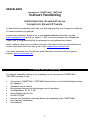 1
1
-
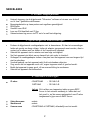 2
2
-
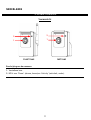 3
3
-
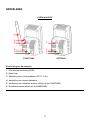 4
4
-
 5
5
-
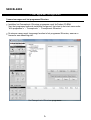 6
6
-
 7
7
-
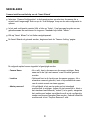 8
8
-
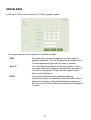 9
9
-
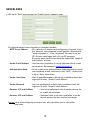 10
10
-
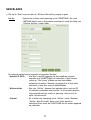 11
11
-
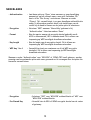 12
12
-
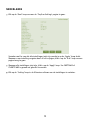 13
13
-
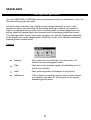 14
14
-
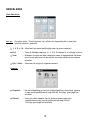 15
15
-
 16
16
-
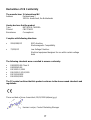 17
17
-
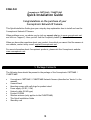 18
18
-
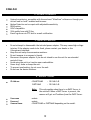 19
19
-
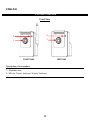 20
20
-
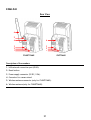 21
21
-
 22
22
-
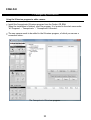 23
23
-
 24
24
-
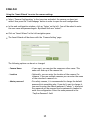 25
25
-
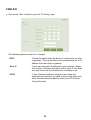 26
26
-
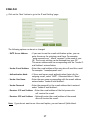 27
27
-
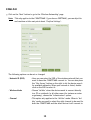 28
28
-
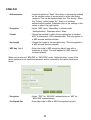 29
29
-
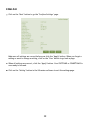 30
30
-
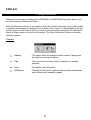 31
31
-
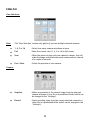 32
32
-
 33
33
-
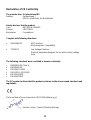 34
34
-
 35
35
-
 36
36
-
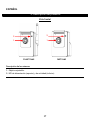 37
37
-
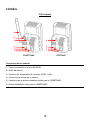 38
38
-
 39
39
-
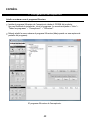 40
40
-
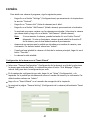 41
41
-
 42
42
-
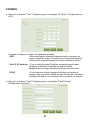 43
43
-
 44
44
-
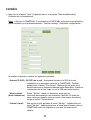 45
45
-
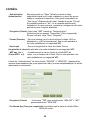 46
46
-
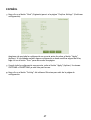 47
47
-
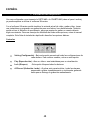 48
48
-
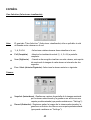 49
49
-
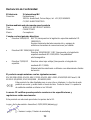 50
50
-
 51
51
-
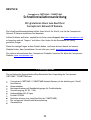 52
52
-
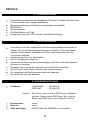 53
53
-
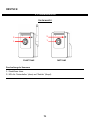 54
54
-
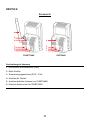 55
55
-
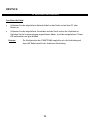 56
56
-
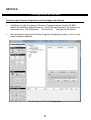 57
57
-
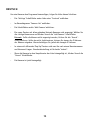 58
58
-
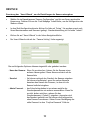 59
59
-
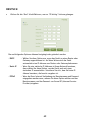 60
60
-
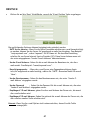 61
61
-
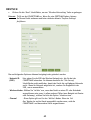 62
62
-
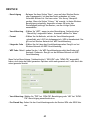 63
63
-
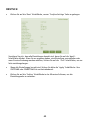 64
64
-
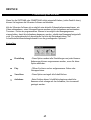 65
65
-
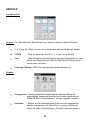 66
66
-
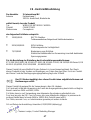 67
67
-
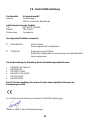 68
68
-
 69
69
-
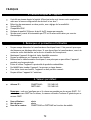 70
70
-
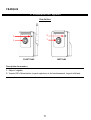 71
71
-
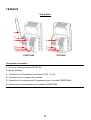 72
72
-
 73
73
-
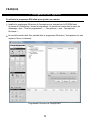 74
74
-
 75
75
-
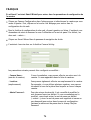 76
76
-
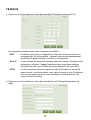 77
77
-
 78
78
-
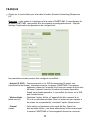 79
79
-
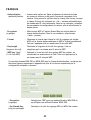 80
80
-
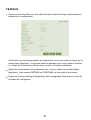 81
81
-
 82
82
-
 83
83
-
 84
84
-
 85
85
-
 86
86
-
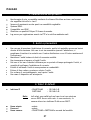 87
87
-
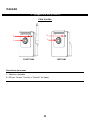 88
88
-
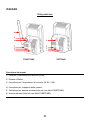 89
89
-
 90
90
-
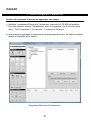 91
91
-
 92
92
-
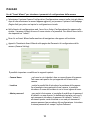 93
93
-
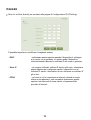 94
94
-
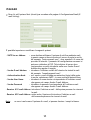 95
95
-
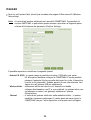 96
96
-
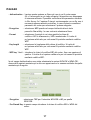 97
97
-
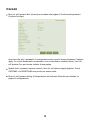 98
98
-
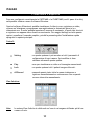 99
99
-
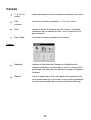 100
100
-
 101
101
-
 102
102
-
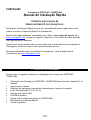 103
103
-
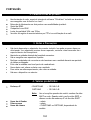 104
104
-
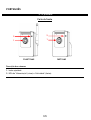 105
105
-
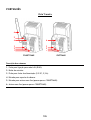 106
106
-
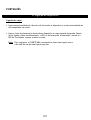 107
107
-
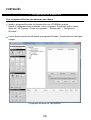 108
108
-
 109
109
-
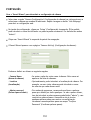 110
110
-
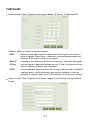 111
111
-
 112
112
-
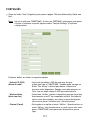 113
113
-
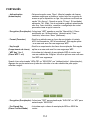 114
114
-
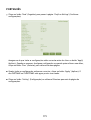 115
115
-
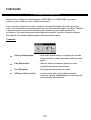 116
116
-
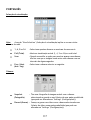 117
117
-
 118
118
-
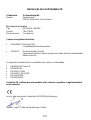 119
119
-
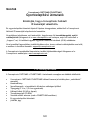 120
120
-
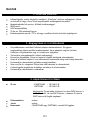 121
121
-
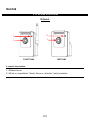 122
122
-
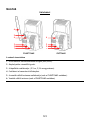 123
123
-
 124
124
-
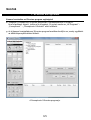 125
125
-
 126
126
-
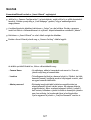 127
127
-
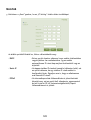 128
128
-
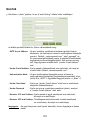 129
129
-
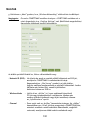 130
130
-
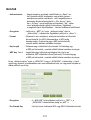 131
131
-
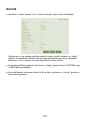 132
132
-
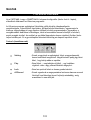 133
133
-
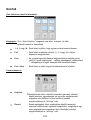 134
134
-
 135
135
-
 136
136
-
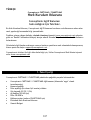 137
137
-
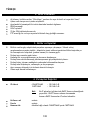 138
138
-
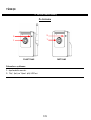 139
139
-
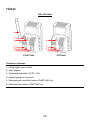 140
140
-
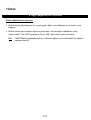 141
141
-
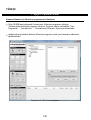 142
142
-
 143
143
-
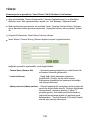 144
144
-
 145
145
-
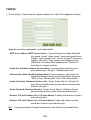 146
146
-
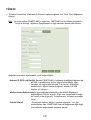 147
147
-
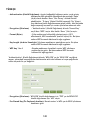 148
148
-
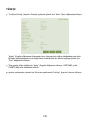 149
149
-
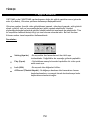 150
150
-
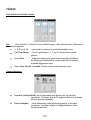 151
151
-
 152
152
-
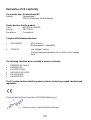 153
153
-
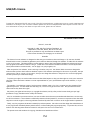 154
154
-
 155
155
-
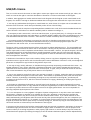 156
156
-
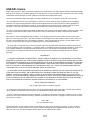 157
157
Conceptronic C54NETCAM Guide d'installation
- Catégorie
- Webcams
- Taper
- Guide d'installation
dans d''autres langues
- italiano: Conceptronic C54NETCAM Guida d'installazione
- English: Conceptronic C54NETCAM Installation guide
- español: Conceptronic C54NETCAM Guía de instalación
- Deutsch: Conceptronic C54NETCAM Installationsanleitung
- Nederlands: Conceptronic C54NETCAM Installatie gids
- português: Conceptronic C54NETCAM Guia de instalação
- Türkçe: Conceptronic C54NETCAM Yükleme Rehberi
Documents connexes
-
Conceptronic C54APT Le manuel du propriétaire
-
Conceptronic ALTHEA07W USB-C PD Charger Guide d'installation
-
Conceptronic 150mbps wireless router access point Le manuel du propriétaire
-
Conceptronic 150N Manuel utilisateur
-
Conceptronic 640GB Network (LAN) HDD Guide d'installation
-
Conceptronic C54BRS4 Le manuel du propriétaire
-
Conceptronic C05-171 Fiche technique
-
Conceptronic CNSTANDDSK Mode d'emploi
-
Conceptronic CADSLR4B+ Manuel utilisateur
-
Conceptronic 100S5 Hardware Installation Manual
Autres documents
-
 Prime-Line H 3821 Mode d'emploi
Prime-Line H 3821 Mode d'emploi
-
Support Conceptronic Guide d'installation
-
Copystar 4003i/5003i/6003i Guide de démarrage rapide
-
Copystar 6053ci Series Guide de démarrage rapide
-
Marmitek IP EYE ANYWHERE 241 Le manuel du propriétaire
-
Intellinet 551243 Guide d'installation
-
Intellinet 551243 Guide d'installation
-
Marmitek 3GP Manuel utilisateur
-
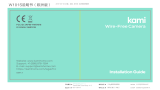 Kami Kit WK101 Blanc Le manuel du propriétaire
Kami Kit WK101 Blanc Le manuel du propriétaire
-
Marmitek IP RoboCam641 Guide d'installation